9 iPhone adatvédelmi beállítás, amit azonnal be kell kapcsolnod

Az Apple jobban teljesít, mint a legtöbb cég az adatvédelem terén. De az iPhone összes alapértelmezett beállítása nem a felhasználó érdekeit szolgálja.
Mit kell tudni
Éves fejlesztői konferenciáján az Apple bemutatta az operációs rendszerek következő generációját, hogy megerősítse eszközkészletét. Ahogy az lenni szokott, az iOS 17 áll az összes főbb változás középpontjában olyan funkciókkal, mint az élő hangposta, az üzenetek átírása, az élő matricák, a készenléti mód, a teljes képernyős élő tevékenységek, az interaktív widgetek és így tovább.
E kiegészítések közül az egyik kiemelkedő tulajdonság a „Képernyő távolság”. Ez egy egészségközpontú funkció, amely arra összpontosít, hogy megakadályozza a szem megerőltetését és a rövidlátást az iPhone képernyőjén. Ebben a bejegyzésben elmagyarázzuk, mi az a Képernyőtávolság, és hogyan engedélyezheti azt az iOS 17 rendszeren belül.
Mi a képernyő távolsága iOS 17 rendszeren?
Az iOS 17-re bevezetett új egészségügyi szolgáltatások részeként az Apple képernyőtávolság funkciót kínál, amely segít a felhasználóknak megelőzni a szem megerőltetését és a rövidlátás kockázatát. A funkció az iPhone TrueDepth kameráját (amely a Face ID-t is segíti) kihasználja az arc és a telefon közötti távolság mérésére.
Ha a Képernyőtávolság azt észleli, hogy iPhone-ját hosszabb ideig 12 hüvelyknél vagy 30 centiméternél közelebb tartotta, a rendszer felszólítja, hogy távolodjon el az iPhone képernyőjétől. Amikor a készülék azt érzékeli, hogy 12 hüvelyk alatt van az arcodtól, a képernyőn megjelenik az „iPhone túl közel van” üzenet, valamint egy olyan javaslat, hogy tartsa karnyújtásnyira a látása védelme érdekében.
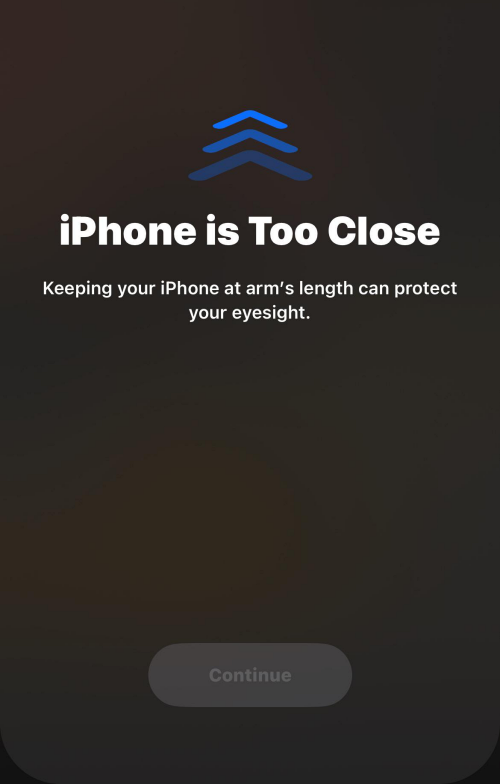
Csak akkor tudja bezárni ezt az üzenetet a képernyőn, ha távolabb tartja az eszközt. Amikor az iPhone azt észleli, hogy az arcát elmozdította az eszköztől, a képernyőn látnia kell a Folytatás gombot, amelyre megérintve visszatérhet az előző képernyőre.
A képernyő távolság engedélyezése iOS 17 rendszeren
Mielőtt engedélyezné a Képernyőtávolságot iPhone-ján, meg kell győződnie arról, hogy frissítette eszközét iOS 17-re a Beállítások > Általános > Szoftverfrissítés menüpontban .
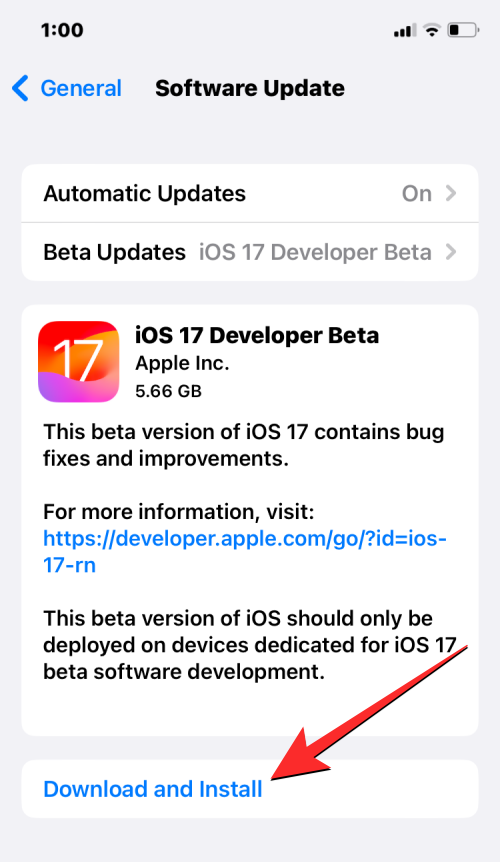
Megjegyzés : A cikk írásakor az iOS 17 csak fejlesztői előnézetként érhető el, ezért azt javasoljuk, hogy várja meg a béta vagy nyilvános kiadást, hogy elkerülje a szoftverproblémákat vagy hibákat.
A Képernyőtávolság engedélyezéséhez iPhone-ján nyissa meg a Beállítások alkalmazást.
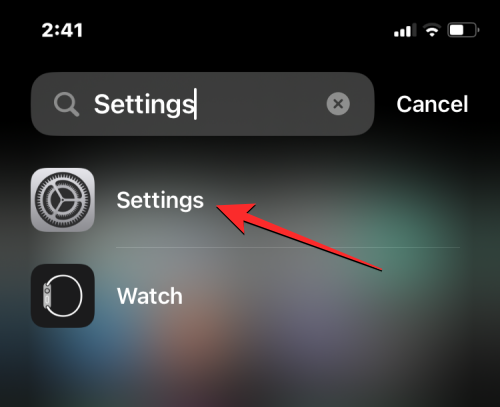
A Beállítások részben görgessen le, és válassza a Képernyőidő lehetőséget .
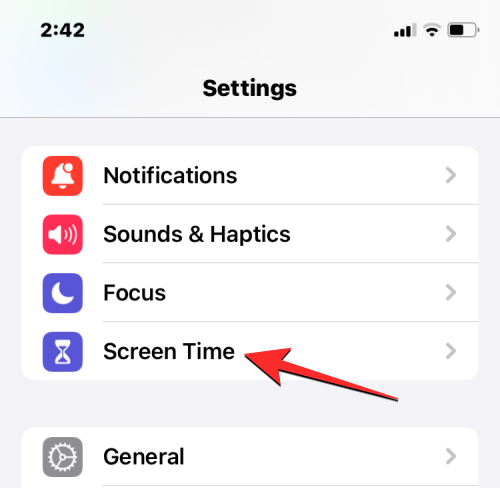
Amikor megjelenik a Képernyőidő képernyő, érintse meg a Képernyő távolság elemet a „Használat korlátozása” alatt.
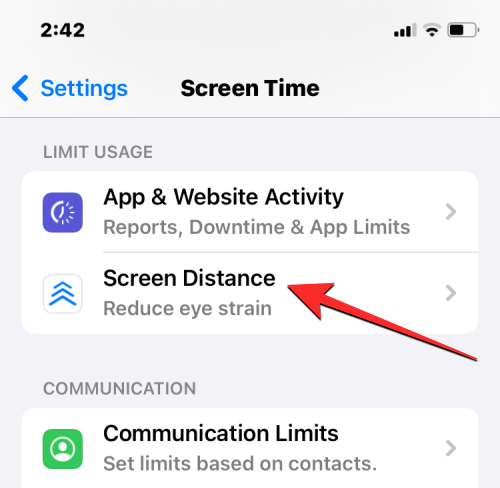
Ha először használja ezt az opciót, akkor a Képernyőtávolság üdvözlőképernyőjének kell megjelennie, amely elmagyarázza, mi ez a funkció. A folytatáshoz érintse meg a Folytatás gombot alul.
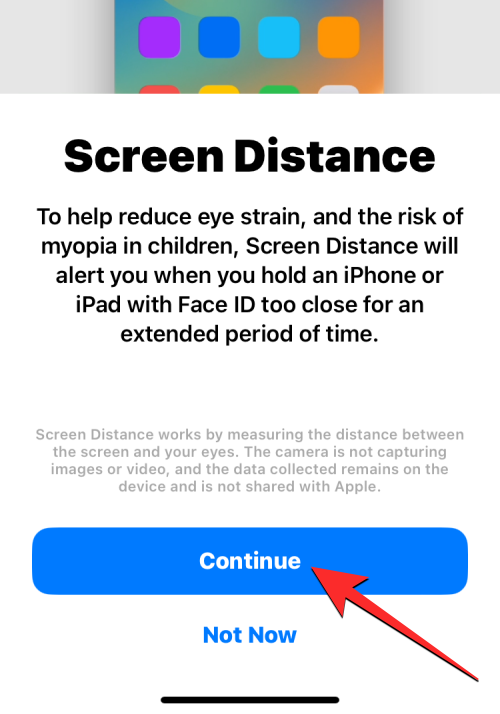
A következő képernyőn az iOS elmagyarázza a Képernyőtávolság működését és azt a minimális távolságot, amelyre el kell helyezkednie az iPhone készülékétől. A beállítás folytatásához érintse meg a Képernyőtávolság bekapcsolása elemet alul.
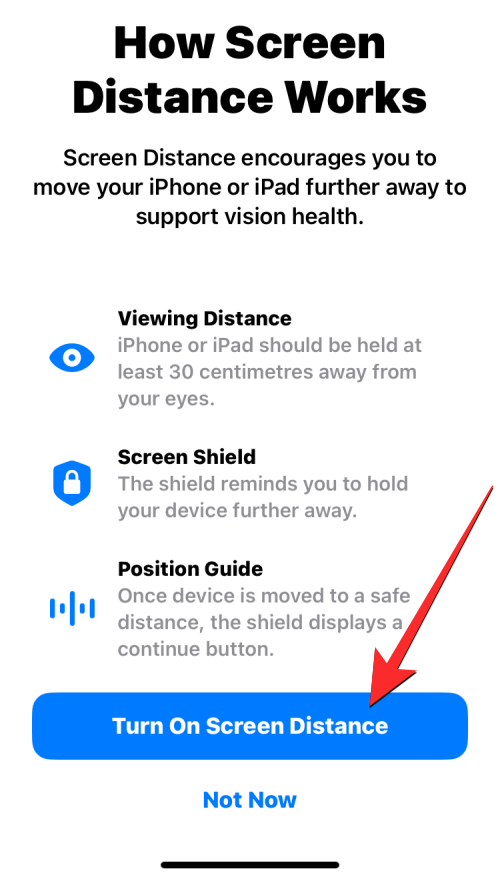
A Képernyő távolsága mostantól engedélyezve lesz az iPhone-on, és látnia kell a Képernyőtávolság kapcsolót engedélyezve.
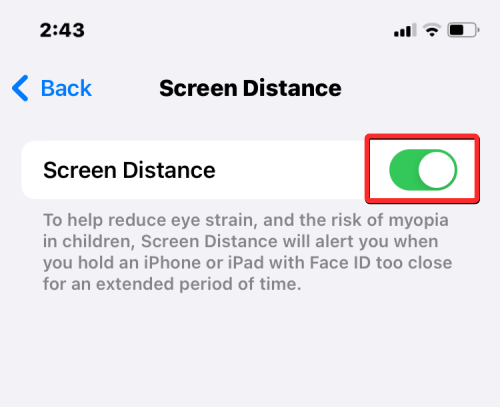
Ez minden, amit tudnia kell a Képernyőtávolság engedélyezéséről és használatáról iOS 17 rendszeren.
Az Apple jobban teljesít, mint a legtöbb cég az adatvédelem terén. De az iPhone összes alapértelmezett beállítása nem a felhasználó érdekeit szolgálja.
Ezzel a műveletgombbal bármikor felhívhatja a ChatGPT-t a telefonjáról. Íme egy útmutató a ChatGPT megnyitásához az iPhone-on található műveletgombbal.
Hogyan készíthetsz hosszú képernyőképet iPhone-on, könnyedén rögzítheted a teljes weboldalt. Az iPhone görgethető képernyőkép funkciója iOS 13 és iOS 14 rendszereken érhető el, és itt egy részletes útmutató arról, hogyan készíthetsz hosszú képernyőképet iPhone-on.
Az iCloud-jelszó módosításához többféleképpen is lehetőséged van. Az iCloud-jelszavadat megváltoztathatod a számítógépeden vagy a telefonodon egy támogatási alkalmazáson keresztül.
Amikor egy közösen készített albumot küldesz valaki másnak iPhone-on, az illetőnek bele kell egyeznie a csatlakozásba. Az iPhone-on többféleképpen is elfogadhatod az album megosztására vonatkozó meghívókat, az alábbiak szerint.
Mivel az AirPodsok kicsik és könnyűek, néha könnyű elveszíteni őket. A jó hír az, hogy mielőtt elkezdenéd szétszedni a házadat az elveszett fülhallgatód keresése közben, nyomon követheted őket az iPhone-oddal.
Tudtad, hogy attól függően, hogy az iPhone-od gyártási régiója hol készült, eltérések lehetnek a más országokban forgalmazott iPhone-okhoz képest?
Az iPhone-on a fordított képkeresés nagyon egyszerű, ha a készülék böngészőjét használhatja, vagy harmadik féltől származó alkalmazásokat is használhat további keresési lehetőségekért.
Ha gyakran kell kapcsolatba lépned valakivel, néhány egyszerű lépéssel beállíthatod a gyorshívást iPhone-odon.
Az iPhone képernyőjének vízszintes elforgatása segít filmeket vagy Netflixet nézni, PDF-eket megtekinteni, játékokat játszani... kényelmesebben és jobb felhasználói élményben részesülni.








